כיצד לעקוף את מסך הנעילה של סמסונג עם או בלי מחשב
בניגוד להסרת מסך הנעילה, עקיפת מסך הנעילה פירושה שאתה יכול לגשת לכל התכונות או לחלקן בסמארטפון או בטאבלט שלך ללא הסיסמה, אך לא תמחק את המכשיר שלך. מאמר זה יחלוק חמש שיטות מוכחות לעקוף את מסך הנעילה של סמסונג ללא איפוס או אובדן נתונים. אם ננעלתם מחוץ לטלפון של סמסונג, תמצאו את המדריך שלנו מועיל ושימושי.

במאמר זה:
- חלק 1: כיצד לעקוף את מסך הנעילה של סמסונג עם תוכנת ביטול הנעילה
- חלק 2: כיצד לעקוף את מסך הנעילה של סמסונג באמצעות Smart Lock
- חלק 3: כיצד לעקוף את מסך הנעילה של סמסונג על ידי Find My Mobile
- חלק 4: כיצד לעקוף את מסך הנעילה של סמסונג באמצעות חשבון Google
- חלק 5: כיצד לעקוף את מסך הנעילה של סמסונג באמצעות שיחת חירום
- חלק 6: שאלות נפוצות לגבי עקיפת מסך הנעילה של סמסונג
חלק 1: כיצד לעקוף את מסך הנעילה של סמסונג עם תוכנת ביטול הנעילה
הדרך הקלה ביותר לעקוף את מסך הנעילה של סמסונג היא באמצעות כלי ביטול נעילה רב עוצמה. iMyFone LockWiper (אנדרואיד), למשל, מאפשר לך להסיר את מסך הנעילה הישן ולגשת במהירות לטלפון סמסונג שלך ללא סיסמה.
תכונות עיקריות של תוכנת הנעילה הטובה ביותר של סמסונג
1. הסר את נעילת המסך ללא סיסמה.
2. עוקפים את מסך הנעילה של סמסונג תוך 5 דקות.
3. לא יאפס את המכשיר שלך להגדרות היצרן.
4. תמכו במגוון רחב של מכשירי סמסונג גלקסי.
להלן השלבים לעקוף את מסך הנעילה בטלפון סמסונג:
שלב 1 התקן את פתיחת הנעילה של סמסונג
הפעל את תוכנת פתיחת הנעילה הטובה ביותר של אנדרואיד לאחר התקנתה במחשב שלך. בחר הסר את נעילת המסך, לחץ הסר ללא אובדן נתונים, והכה הַתחָלָה.
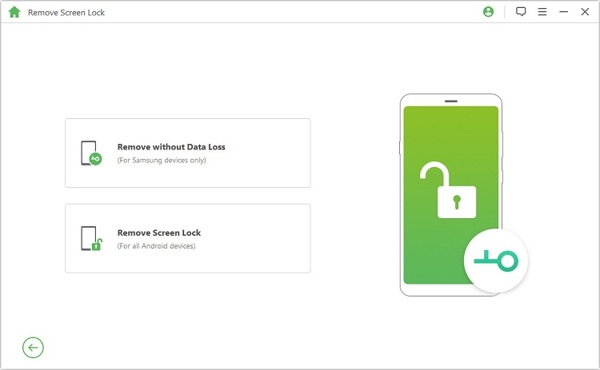
שלב 2 התחבר לטלפון שלך
לאחר מכן הגדר את שם המכשיר והדגם שלך ולחץ על הַתחָלָה לחצן להורדת חבילת הנתונים. כשזה מסתיים, לחץ על הַבָּא לַחְצָן. כעת, חבר את הטלפון למחשב באמצעות כבל USB.
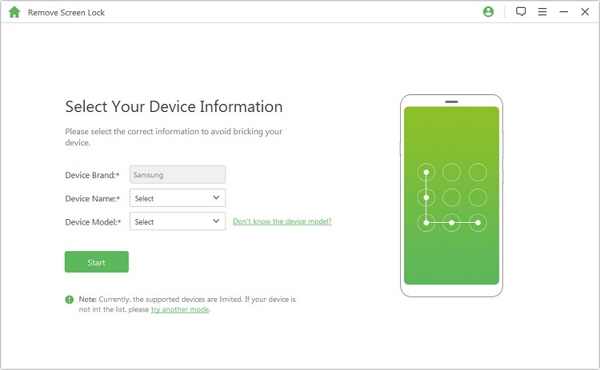
שלב 3 עוקף את מסך הנעילה של סמסונג
עקוב אחר ההוראות שעל המסך כדי להעביר את המכשיר שלך למצב הורדה. לבסוף, לחץ על התחל לבטל את הנעילה לחצן כדי להתחיל לעקוף את נעילת המסך שלך.
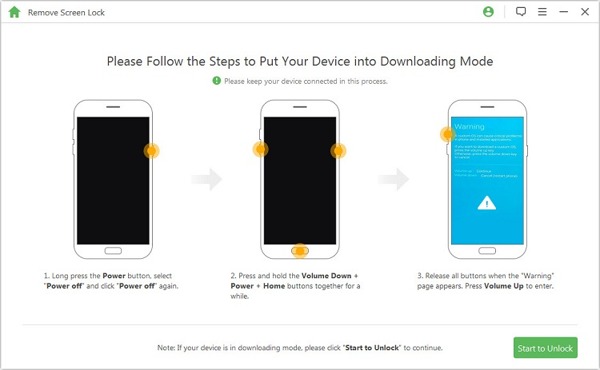
חלק 2: כיצד לעקוף את מסך הנעילה של סמסונג באמצעות Smart Lock
כפי ששמו מעיד, Smart Lock היא תכונה לביטול נעילת הטלפון או הטאבלט שלך באופן אוטומטי כאשר אתה מגיע למקומות המהימנים או המכשירים שהגדרת. ככל הנראה, זוהי דרך נוספת לעקוף את מסך הנעילה של סמסונג ללא מחשב. כך מגדירים את Smart Lock:

הפעל את אפליקציית ההגדרות בטלפון שלך ובחר מסך נעילה.
ללחוץ Smart Lock, והגדר אותו לפי ההוראות.
אתה תתמודד עם שלושה סוגים של Smart Lock: זיהוי על הגוף, מקומות מהימנים, ו מכשירים מהימנים.
הסוג הראשון שומר את הטלפון שלך לא נעול בזמן שהוא איתך. הסוג השני שומר על נעילת המכשיר שלך במקומות מהימנים. הסוג השלישי שומר על נעילת הטלפון שלך כאשר הוא נסגר למכשיר מהימן. אתה יכול להגדיר אותם לפי העדפתך.
הערה:
אם אינך משתמש בטלפון שלך במשך 4 שעות או כאשר אתה מפעיל את המכשיר, עליך לבטל את נעילת המסך באמצעות הסיסמה.
חלק 3: כיצד לעקוף את מסך הנעילה של סמסונג על ידי Find My Mobile
מצא את הנייד שלי הוא שירות מעקב אחר מכשירים שהוציאה סמסונג עבור לקוחותיה. זה מאפשר לך לעקוף את מסך הנעילה בטלפון סמסונג שלך דרך חשבון סמסונג שלך. התנאים המוקדמים כוללים:
1. הפעלת את Find My Mobile בטלפון שלך
2. הוספת את חשבון Samsung שלך למכשיר שלך.
3. הטלפון שלך חייב להתחבר לרשת כרגע.

פתח דפדפן ובקר ב-findmymobile.samsung.com.
היכנס לחשבון Samsung המשויך. לאחר מכן בחר את המכשיר הנעול בסרגל הצד השמאלי.
לאחר מכן, לחץ על לבטל נעילה לחצן בארגז הכלים, והזן את סיסמת סמסונג שלך כאשר תתבקש.
חלק 4: כיצד לעקוף את מסך הנעילה של סמסונג באמצעות חשבון Google
אם לא הגדרת חשבון סמסונג במכשיר שלך, חשבון Google שבו השתמשת להפעלת הטלפון שלך הוא אפשרות נוספת לעקוף את מסך הנעילה של סמסונג. שים לב ששיטה זו זמינה רק עבור אנדרואיד 4.4 ומטה.

הזן שוב ושוב את הסיסמה השגויה מספר פעמים עד שהטלפון שלך מושבת.
לאחר מכן הקש על שכחתי את התבנית כפתור בפינה הימנית התחתונה.
הזן את שם המשתמש והסיסמה של חשבון Google שלך כדי לעקוף את מסך הנעילה באופן מיידי.
הערה:
תוכל גם לבחור שאלת אבטחה ולענות עליה אם אתה זוכר אותן.
חלק 5: כיצד לעקוף את מסך הנעילה של סמסונג באמצעות שיחת חירום
האפשרות האחרונה היא לעקוף את מסך הנעילה במכשירי סמסונג באמצעות שיחת חירום. עם זאת, דרך זו יכולה לגשת רק לחלק מהתכונות בטלפון שלך, לא למסך האפליקציה או לכל האפליקציות. יתר על כן, ייתכן שהוא לא עובד בכל הטלפונים של סמסונג.
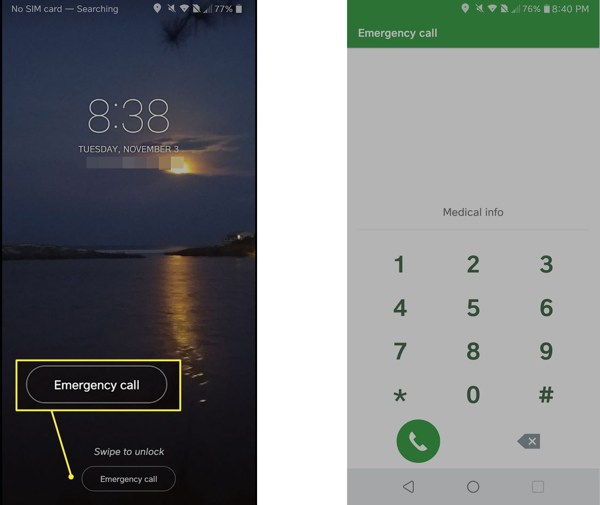
המשך להזין את הסיסמה השגויה עד שתראה את מסך החירום.
בֶּרֶז שיחת חירום או האפשרות הרלוונטית לפתיחת מסך שיחת טלפון חירום.
לאחר מכן, הזן קוד למטה כדי לגשת לתכונה המתאימה:
| *#06# | בדוק IMEI, MEID ומספר סידורי |
| *#07* | בדוק את רמת SAR |
| *#0*# | תפריט בדיקת חומרה של סמסונג |
| *#1234# | בדוק את גרסת AP, CP, CSC ומספר דגם |
| *#0808# | גש להגדרות USB של Samsung |
| *#2683662# | גש למצב שירות Samsung |
| *#0011# | הצג מידע SIM |
| *#1111# | בדוק את גרסת התוכנה של FTA |
| *#2222# | בדוק את גרסת עדכון החומרה של FTA |
| *#9090# | בדוק את תצורת האבחון |
| *#9900# | גש למצב Samsung SysDump |
| *#272*IMEI# | שנה את ה-CSC של מכשירי סמסונג |
| *#12580*369# | בדוק מידע על תוכנה וחומרה |
| *#0283# | בדוק את בקרת לולאת השמע |
| *#34971539# | בדוק את מצב המצלמה ואת גרסת הקושחה |
| *#2663# | בדוק את גרסת הקושחה של TSP, WiFi ו-Bluetooth |
| *#*#7780#*#* | אפס או פרמט את המכשיר שלך |
| *#22558463# | אפס את זמן השיחה הכולל |
| *135#[חיוג] | בקש מספר טלפון משלך |
שאלות נפוצות.
-
האם אוכל לעקוף את מסך הנעילה של סמסונג באמצעות המצלמה?
כן, אתה יכול לעקוף את מסך הנעילה של סמסונג עם שילוב של מצלמה לפי לחצן. עם זאת, אתה יכול לגשת לאפליקציית הגלריה רק באמצעות מצלמה.
-
מה לעשות אם שכחתי את סיסמת מסך הנעילה שלי בטלפון הסמסונג שלי?
כאשר שכחת את סיסמת מסך הנעילה שלך, תוכל לעקוף את מסך הנעילה או אפס את סמסונג ללא סיסמה.
-
מהו קוד המאסטר לפתיחת תבנית סמסונג?
אין קוד מאסטר אוניברסלי לפתיחת תבניות במכשירי סמסונג.
סיכום
המדריך הזה אמר לך חמש דרכים לעשות זאת לעקוף מסכי נעילה בסמסונג טלפונים וטאבלטים מבלי לאפס את המכשיר שלך. אתה יכול לבחור דרך מתאימה ולבצע את הצעדים שלנו כדי לקבל בחזרה גישה למכשיר שלך. iMyFone LockWiper היא בחירה טובה למתחילים. אם יש לך שאלות נוספות בנושא זה, אנא כתוב אותן למטה.
פתרונות חמים
-
בטל את הנעילה של אנדרואיד
-
בטל את הנעילה של iOS
-
טיפים לסיסמאות
-
טיפים ל-iOS

